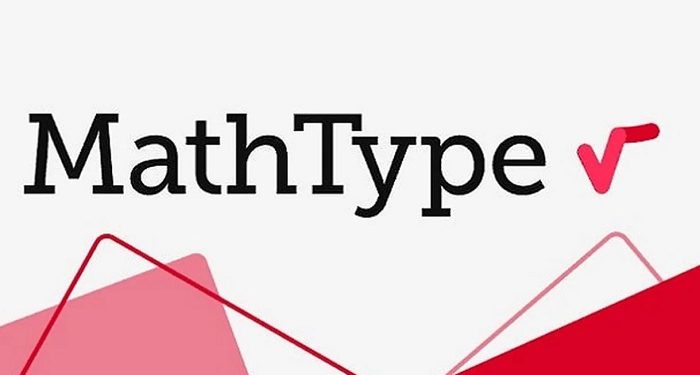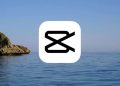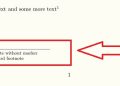Anh em đang gặp tình trạng “khó chịu” là MathType bị hóa ảnh và không biết phải xử lý thế nào? Trùm Thủ Thuật sẽ ngay lập tức cho bạn biết phải làm sao.
MathType là một công cụ không thể thiếu đối với sinh viên, giảng viên, nhà nghiên cứu hay bất kỳ ai thường xuyên làm việc với các công thức toán học, vật lý, hóa học. Việc soạn thảo công thức trở trong Word trở nên trực quan, dễ dàng và chuyên nghiệp hơn bao giờ hết.
Tuy nhiên, không ít người dùng đã gặp phải tình trạng “éo le”: toàn bộ công thức soạn bằng MathType bỗng chốc biến thành hình ảnh, không thể chỉnh sửa, không thể sao chép, chẳng khác nào “đóng băng” giữa văn bản. Đây chính là hiện tượng thường được gọi là MathType bị hóa ảnh. Cách giải quyết tình trạng này thế nào? Trùm Thủ Thuật đã giải đáp chi tiết ở phần sau.
MathType bị hóa ảnh, nguyên nhân là gì?
Bạn đang gấp rút hoàn thiện bài báo cáo, luận văn hay giáo án giảng dạy, bỗng nhiên phát hiện tất cả công thức đã soạn bằng MathType giờ đây chỉ còn là những hình ảnh tĩnh? Bạn không nhấp đôi để sửa được, không thể copy đúng định dạng, thậm chí nếu cố tình kéo to ra thì chất lượng hình còn vỡ nét, mờ nhòe. Nếu nhập lại từ đầu thì quả thực mất thời gian vô cùng. Vậy nguyên nhân công thức MathType bị hóa ảnh là do đâu?
Biểu hiện cho thấy MathType hóa ảnh
- Người dùng nhấn đúp chuột vào công thức toán học, MathType hiện Tab Format thay vì mở phần mềm MathType lên như bình thường.
- Khi người dùng sao chép công thức và dán vào phần mềm MathType thì sẽ thấy thông báo lỗi tiếng Anh có nghĩa là “Bộ nhớ đệm không chứa dữ liệu phương trình”.
- Đường viền bao bên ngoài của công thức thường có nét đứt, khi bị hóa ảnh thì là đường thẳng không bị đứt (như ảnh minh họa).
Tại sao MathType chuyển sang hình ảnh?
Anh em cần biết rằng MathType hoạt động như một phần mở rộng tích hợp trong Word. Do đó, khi anh em chèn công thức bằng MathType, Word sẽ không lưu nó như một đoạn văn bản thông thường. Thay vào đó là lưu dưới dạng đối tượng nhúng (embedded object). Vậy nên, khi người dùng mở tài liệu đó trên một máy không cài MathType, Word sẽ không hiểu đối tượng này là gì, và sẽ “chuyển đổi an toàn” thành hình ảnh để hiển thị được.
Tương tự như vậy, khi bạn lưu file ở định dạng cũ (.doc) hoặc xuất sang PDF bằng cách in (Print to PDF), Word cũng dễ dàng “hóa ảnh” công thức thành hình ảnh, khiến bạn không thể chỉnh sửa gì thêm. Ngay cả những thao tác tưởng chừng như vô hại là chuyển sang Google Docs hay gửi file qua Zalo, Facebook,… cũng có thể khiến công thức bị chuyển định dạng hoặc mất tính năng chỉnh sửa.
Cách xử lý MathType hóa ảnh ra sao?
Điều đầu tiên bạn cần hiểu rõ là khi công thức đã bị hóa ảnh, bạn không thể hoàn tác về công thức ban đầu. Việc chỉnh sửa là bất khả thi nên hiện tại không có cách để sửa lỗi MathType hóa ảnh. Do đó, phương án duy nhất là phòng ngừa, hoặc nếu lỡ rồi, thì bạn đành phải tái tạo từ đầu thôi:
- Nên sử dụng đúng định dạng lưu file: Luôn lưu dưới dạng .docx (định dạng mới), không nên dùng .doc (định dạng cũ dễ gây lỗi).
- Cài đặt lại MathType: Đảm bảo máy tính của bạn hoặc máy mở file đều có cài đúng phiên bản MathType.
- Xuất PDF đúng cách: Dùng chức năng Save As > PDF thay vì Print to PDF để tránh mất định dạng.
- Tránh mở hoặc chỉnh sửa file Word chứa MathType trên Google Docs hoặc ứng dụng di động, vì các nền tảng này không hỗ trợ công thức nhúng.
- Sao lưu bản gốc trước khi chia sẻ: Trước khi gửi cho người khác, bạn nên lưu riêng một bản gốc để đề phòng việc công thức bị lỗi hoặc hóa ảnh trong quá trình chuyển.
- Nên tắt tính năng “Save AutoRecover information every” của Word: Nhấn vào File > Chọn Options > Nhấn chọn tab Save > Bạn bỏ chọn tại dòng Save AutoRecover information every > Nhấn OK để lưu lại.
KẾT LUẬN
MathType bị hóa ảnh là một tình trạng khá phiền phức khi gặp phải. Mong rằng những thông tin của mình sẽ giúp anh em giải quyết phần nào khi phải đối diện với tình trạng này nhé!
XEM THÊM